Εάν είστε νέος χρήστης του Excel για το Web, σύντομα θα διαπιστώσετε ότι είναι κάτι περισσότερο από ένα πλέγμα στο οποίο εισάγετε αριθμούς σε στήλες ή γραμμές. Ναι, μπορείτε να χρησιμοποιήσετε Excel για το Web για να βρείτε σύνολα για μια στήλη ή γραμμή αριθμών, αλλά μπορείτε επίσης να υπολογίσετε μια δόση στεγαστικού δανείου, να επιλύσετε προβλήματα μαθηματικών ή μηχανικής ή να βρείτε ένα σενάριο καλύτερης περίπτωσης με βάση μεταβλητούς αριθμούς που συνδέετε.
Excel για το Web το κάνει αυτό χρησιμοποιώντας τύπους σε κελιά. Ένας τύπος εκτελεί υπολογισμούς ή άλλες ενέργειες στα δεδομένα στο φύλλο εργασίας σας. Οι τύποι αρχίζουν πάντα με το σύμβολο της ισότητας (=), το οποίο μπορεί να ακολουθείται από αριθμούς, μαθηματικούς τελεστές (όπως το σύμβολο "συν" ή "πλην") και συναρτήσεις, οι οποίες μπορούν πραγματικά να επεκτείνουν τις δυνατότητες που προσφέρει ένας τύπος.
Για παράδειγμα, ο ακόλουθος τύπος πολλαπλασιάζει το 2 με το 3 και έπειτα προσθέτει το 5 στο γινόμενο επιστρέφοντας το αποτέλεσμα 11.
=2*3+5
Ο επόμενος τύπος χρησιμοποιεί τη συνάρτηση PMT για να υπολογίσει μια δόση στεγαστικού δανείου (1.073,64 €). Ο υπολογισμός βασίζεται σε επιτόκιο 5 τοις εκατό (το 5% διαιρούμενο διά 12 μήνες μάς δίνει το μηνιαίο επιτόκιο) για περίοδο 30 ετών (360 μηνών) για δάνειο ύψους 200.000 €:
=PMT(0,05/12;360;200000)
Ακολουθούν μερικά επιπλέον παραδείγματα τύπων που μπορείτε να εισάγετε σε ένα φύλλο εργασίας.
-
=A1+A2+A3 Προσθέτει τις τιμές στα κελιά A1, A2 και A3.
-
=SQRT(A1) Χρησιμοποιεί τη συνάρτηση SQRT για να επιστρέψει την τετραγωνική ρίζα της τιμής στο κελί A1.
-
=TODAY() Επιστρέφει την τρέχουσα ημερομηνία.
-
=UPPER("hello") Μετατρέπει το κείμενο "hello" σε "HELLO" χρησιμοποιώντας τη συνάρτηση φύλλου εργασίας UPPER.
-
=IF(A1>0) Ελέγχει το κελί A1 για να διαπιστωθεί εάν περιέχει κάποια τιμή μεγαλύτερη του 0.
Τα μέρη ενός τύπου
Ένας τύπος μπορεί επίσης να περιέχει κάποιο ή όλα από τα ακόλουθα στοιχεία: συναρτήσεις, αναφορές, τελεστές και σταθερές.
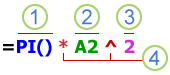
1. Συναρτήσεις: Η συνάρτηση PI() επιστρέφει την τιμή του π: 3,142...
2. Αναφορές: Το A2 επιστρέφει την τιμή στο κελί A2.
3. Σταθερές: Αριθμητικές τιμές ή τιμές κειμένου που καταχωρούνται απευθείας μέσα σε έναν τύπο, όπως το 2.
4. Τελεστές: Ο τελεστής ^ (σύμβολο εκθέτη) υψώνει έναν αριθμό σε μια δύναμη και ο τελεστής * (αστερίσκος) πολλαπλασιάζει αριθμούς.
Χρήση σταθερών σε τύπους
Η σταθερά είναι μια τιμή που δεν υπολογίζεται, μένει πάντα αμετάβλητη. Για παράδειγμα, η ημερομηνία 10/9/2008, ο αριθμός 210 και το κείμενο "Τριμηνιαίες αποδοχές" είναι σταθερές. Μια παράσταση ή μια τιμή που αποτελεί αποτέλεσμα μιας παράστασης δεν είναι σταθερά. Εάν χρησιμοποιείτε σταθερές σε έναν τύπο αντί για αναφορές κελιών (για παράδειγμα, =30+70+110), το αποτέλεσμα αλλάζει μόνο εάν τροποποιήσετε τον τύπο.
Χρήση τελεστών υπολογισμού σε τύπους
Οι τελεστές καθορίζουν τον τύπο υπολογισμού που θέλετε να εκτελέσετε στα στοιχεία ενός τύπου. Υπάρχει μια προεπιλεγμένη σειρά εκτέλεσης των υπολογισμών (η οποία ακολουθεί τους γενικούς μαθηματικούς κανόνες), αλλά μπορείτε να την αλλάξετε χρησιμοποιώντας παρενθέσεις.
Τύποι τελεστών
Υπάρχουν τέσσερις διαφορετικοί τύποι τελεστών υπολογισμού: αριθμητικοί, σύγκρισης, συνένωσης κειμένου και αναφοράς.
Αριθμητικοί τελεστές
Για να εκτελέσετε βασικές μαθηματικές πράξεις όπως η πρόσθεση, η αφαίρεση, ο πολλαπλασιασμός ή η διαίρεση, να συνδυάσετε αριθμούς και να παραγάγετε αριθμητικά αποτελέσματα, χρησιμοποιήστε τους ακόλουθους αριθμητικούς τελεστές.
|
Αριθμητικός τελεστής |
Σημασία |
Παράδειγμα |
|
+ (σύμβολο συν) |
Πρόσθεση |
3+3 |
|
– (σύμβολο μείον) |
Αφαίρεση Άρνηση |
3–1 –1 |
|
* (αστερίσκος) |
Πολλαπλασιασμός |
3*3 |
|
/ (κάθετος) |
Διαίρεση |
3/3 |
|
% (σύμβολο ποσοστού) |
Ποσοστό |
20% |
|
^ (σύμβολο εκθέτη) |
Ύψωση σε δύναμη |
3^2 |
Τελεστές σύγκρισης
Μπορείτε να συγκρίνετε δύο τιμές με τους ακόλουθους τελεστές. Όταν γίνεται σύγκριση δύο τιμών με τη χρήση αυτών των τελεστών, το αποτέλεσμα είναι μια λογική τιμή — TRUE ή FALSE.
|
Τελεστής σύγκρισης |
Σημασία |
Παράδειγμα |
|
= (σύμβολο της ισότητας) |
Ίσο με |
A1=B1 |
|
> (σύμβολο "μεγαλύτερο από") |
Μεγαλύτερο από |
A1>B1 |
|
< (σύμβολο "μικρότερο από") |
Μικρότερο από |
A1<B1 |
|
>= (σύμβολο "μεγαλύτερο ή ίσο") |
Μεγαλύτερο ή ίσο |
A1>=B1 |
|
<= (σύμβολο "μικρότερο ή ίσο") |
Μικρότερο ή ίσο |
A1<=B1 |
|
<> (σύμβολο ανισότητας) |
Όχι ίσο |
A1<>B1 |
Τελεστής συνένωσης κειμένου
Χρησιμοποιήστε το σύμβολο (&) για να συνενώσετε (συνδέσετε) μία ή περισσότερες συμβολοσειρές κειμένου ώστε να παραχθεί ένα ενιαίο τμήμα κειμένου.
|
Τελεστής κειμένου |
Σημασία |
Παράδειγμα |
|
& (εμπορικό "και") |
Συνδέει ή ενώνει δύο τιμές για τη δημιουργία μιας συνεχούς τιμής κειμένου |
Το "North"&"wind" έχει ως αποτέλεσμα "Northwind" |
Τελεστές αναφοράς
Συνδυάστε περιοχές ή κελιά για την εκτέλεση υπολογισμών με τους ακόλουθους τελεστές.
|
Τελεστής αναφοράς |
Σημασία |
Παράδειγμα |
|
: (άνω και κάτω τελεία) |
Τελεστής περιοχής, ο οποίος δημιουργεί μια αναφορά σε όλα τα κελιά που βρίσκονται μεταξύ δύο αναφορών, συμπεριλαμβάνοντας τις δύο αναφορές. |
B5:B15 |
|
; (ελληνικό ερωτηματικό) |
Τελεστής ένωσης, ο οποίος συνδυάζει πολλές αναφορές σε μία αναφορά |
SUM(B5:B15;D5:D15) |
|
(διάστημα) |
Τελεστής τομής, ο οποίος δημιουργεί μία αναφορά σε κελιά που είναι κοινά και για τις δύο αναφορές |
B7:D7 C6:C8 |
Η σειρά με την οποία Excel για το Web εκτελεί λειτουργίες σε τύπους
Σε ορισμένες περιπτώσεις, η σειρά εκτέλεσης ενός υπολογισμού μπορεί να επηρεάσει την τιμή που επιστρέφεται από τον τύπο. Επομένως, είναι σημαντικό να κατανοήσετε τον τρόπο καθορισμού της σειράς, καθώς και τον τρόπο με τον οποίο μπορείτε να αλλάξετε τη σειρά για να επιτύχετε τα αποτελέσματα που θέλετε.
Σειρά υπολογισμών
Οι τύποι υπολογίζουν τιμές με μια συγκεκριμένη σειρά. Οι τύποι ξεκινούν πάντα με το σύμβολο της ισότητας (=). Excel για το Web ερμηνεύει τους χαρακτήρες που ακολουθούν το σύμβολο ίσον ως τύπο. Το σύμβολο της ισότητας ακολουθούν τα στοιχεία που θα υπολογιστούν (οι τελεστέοι), όπως σταθερές ή αναφορές κελιών. Αυτά τα στοιχεία διαχωρίζονται από τελεστές υπολογισμού. Excel για το Web υπολογίζει τον τύπο από αριστερά προς τα δεξιά, σύμφωνα με μια συγκεκριμένη σειρά για κάθε τελεστή στον τύπο.
Προτεραιότητα τελεστών
Εάν συνδυάσετε πολλούς τελεστές σε έναν μόνο τύπο, Excel για το Web εκτελεί τις πράξεις με τη σειρά που εμφανίζεται στον παρακάτω πίνακα. Εάν ένας τύπος περιέχει τελεστές με την ίδια προτεραιότητα —για παράδειγμα, εάν ένας τύπος περιέχει έναν τελεστή πολλαπλασιασμού και έναν διαίρεσης— Excel για το Web αξιολογεί τους τελεστές από τα αριστερά προς τα δεξιά.
|
Τελεστής |
Περιγραφή |
|
: (άνω και κάτω τελεία) (μονό διάστημα) ; (ελληνικό ερωτηματικό) |
Τελεστές αναφοράς |
|
– |
Αρνητικοί αριθμοί (όπως στο –1) |
|
% |
Ποσοστό |
|
^ |
Ύψωση σε δύναμη |
|
* και / |
Πολλαπλασιασμός και διαίρεση |
|
+ και – |
Πρόσθεση και αφαίρεση |
|
& |
Συνδέει δύο συμβολοσειρές κειμένου (συνένωση) |
|
= < > <= >= <> |
Σύγκριση |
Χρήση παρενθέσεων
Για να αλλάξετε τη σειρά των υπολογισμών, περικλείστε σε παρενθέσεις το τμήμα του τύπου που θα υπολογιστεί πρώτο. Για παράδειγμα, ο παρακάτω τύπος παράγει 11, επειδή Excel για το Web εκτελεί πολλαπλασιασμό πριν από την προσθήκη. Ο τύπος πολλαπλασιάζει το 2 με το 3 και μετά προσθέτει το 5 στο αποτέλεσμα.
=5+2*3
Αντίθετα, εάν χρησιμοποιήσετε παρενθέσεις για να αλλάξετε τη σύνταξη, Excel για το Web προσθέτει το 5 και το 2 και, στη συνέχεια, πολλαπλασιάζει το αποτέλεσμα επί 3 για να παράγει το 21.
=(5+2)*3
Στο παρακάτω παράδειγμα, οι παρενθέσεις που περικλείουν το πρώτο τμήμα του τύπου επιβάλλουν Excel για το Web να υπολογίσει πρώτα το κελί B4+25 και, στη συνέχεια, να διαιρέσει το αποτέλεσμα με το άθροισμα των τιμών στα κελιά D5, E5 και F5.
=(B4+25)/SUM(D5:F5)
Χρήση συναρτήσεων και ένθετων συναρτήσεων σε τύπους
Οι συναρτήσεις είναι προκαθορισμένοι τύποι που εκτελούν υπολογισμούς χρησιμοποιώντας συγκεκριμένες τιμές, οι οποίες ονομάζονται ορίσματα, με συγκεκριμένη σειρά ή δομή. Οι συναρτήσεις μπορούν να χρησιμοποιηθούν για την εκτέλεση απλών ή σύνθετων υπολογισμών.
Σύνταξη των συναρτήσεων
Το ακόλουθο παράδειγμα της συνάρτησης ROUND, που στρογγυλοποιεί έναν αριθμό στο κελί A10, παρουσιάζει τη σύνταξη μιας συνάρτησης.
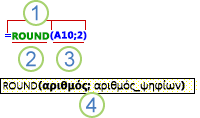
1. Δομή. Η δομή μιας συνάρτησης ξεκινά με το σύμβολο της ισότητας (=) ακολουθούμενο από το όνομα της συνάρτησης, μια αριστερή παρένθεση, τα ορίσματα της συνάρτησης διαχωρισμένα με ελληνικά ερωτηματικά και μια δεξιά παρένθεση.
2. Όνομα συνάρτησης. Για να εμφανίσετε μια λίστα των διαθέσιμων συναρτήσεων, κάντε κλικ σε ένα κελί και πατήστε το συνδυασμό πλήκτρων SHIFT+F3.
Ορίσματα. Τα ορίσματα μπορούν να είναι αριθμοί, κείμενο, λογικές τιμές όπως TRUE ή FALSE, πίνακες, τιμές σφάλματος όπως #Δ/Υ ή αναφορές κελιών. Το όρισμα που καθορίζετε πρέπει να παράγει μια έγκυρη τιμή για το συγκεκριμένο όρισμα. Τα ορίσματα μπορεί επίσης να είναι σταθερές, τύποι ή άλλες συναρτήσεις.
4. Συμβουλή εργαλείου για τα ορίσματα. Καθώς πληκτρολογείτε τη συνάρτηση, εμφανίζεται μια συμβουλή εργαλείου με τη σύνταξη και τα ορίσματα. Για παράδειγμα, πληκτρολογήστε =ROUND( και θα εμφανιστεί η συμβουλή εργαλείου. Οι συμβουλές εργαλείου εμφανίζονται μόνο για ενσωματωμένες συναρτήσεις.
Εισαγωγή συναρτήσεων
Κατά τη δημιουργία ενός τύπου που περιέχει μια συνάρτηση, μπορείτε να χρησιμοποιήσετε το παράθυρο διαλόγου Εισαγωγή συνάρτησης για να εισαγάγετε συναρτήσεις φύλλου εργασίας. Κατά την εισαγωγή μιας συνάρτησης στον τύπο, το παράθυρο διαλόγου Εισαγωγή συνάρτησης εμφανίζει το όνομα της συνάρτησης, κάθε ένα από τα ορίσματά της, μια περιγραφή της συνάρτησης και κάθε ορίσματος, το τρέχον αποτέλεσμα της συνάρτησης και το τρέχον αποτέλεσμα ολόκληρου του τύπου.
Για να διευκολύνετε τη δημιουργία και την επεξεργασία τύπων και να ελαχιστοποιήσετε τα σφάλματα σύνταξης και πληκτρολόγησης, χρησιμοποιήστε την Αυτόματη Καταχώρηση τύπου. Αφού πληκτρολογήσετε ένα = (σύμβολο ισότητας) και τα αρχικά γράμματα ή ένα έναυσμα εμφάνισης, Excel για το Web εμφανίζει, κάτω από το κελί, μια δυναμική αναπτυσσόμενη λίστα έγκυρων συναρτήσεων, ορισμάτων και ονομάτων που ταιριάζουν με τα γράμματα ή το έναυσμα. Στη συνέχεια, μπορείτε να εισαγάγετε ένα στοιχείο της αναπτυσσόμενης λίστας μέσα στον τύπο.
Ένθεση συναρτήσεων
Σε ορισμένες περιπτώσεις, ίσως χρειαστεί να χρησιμοποιήσετε μια συνάρτηση ως ένα από τα ορίσματα μιας άλλης συνάρτησης. Για παράδειγμα, ο ακόλουθος τύπος χρησιμοποιεί μια ένθετη συνάρτηση AVERAGE και συγκρίνει το αποτέλεσμα με την τιμή 50.
1. Οι συναρτήσεις AVERAGE και SUM είναι ένθετες μέσα στη συνάρτηση IF.
Έγκυρες τιμές επιστροφής Όταν μια ένθετη συνάρτηση χρησιμοποιείται ως όρισμα, πρέπει να επιστρέφει τον ίδιο τύπο τιμής που χρησιμοποιεί το όρισμα. Για παράδειγμα, εάν το όρισμα επιστρέφει την τιμή TRUE ή FALSE, η ένθετη συνάρτηση πρέπει να επιστρέψει τιμή TRUE ή FALSE. Εάν η συνάρτηση δεν το υποστηρίζει, Excel για το Web εμφανίζει ένα #VALUE! ως τιμή σφάλματος.
Όρια επιπέδου ένθεσης Ένας τύπος μπορεί να περιέχει έως και επτά επίπεδα ένθετων συναρτήσεων. Όταν μια συνάρτηση (ας την ονομάσουμε συνάρτηση B) χρησιμοποιείται ως όρισμα σε μια άλλη συνάρτηση (ας την ονομάσουμε συνάρτηση A), η συνάρτηση B λειτουργεί ως συνάρτηση δεύτερου επιπέδου. Για παράδειγμα, οι συναρτήσεις AVERAGE και SUM είναι και οι δύο συναρτήσεις δεύτερου επιπέδου, εάν χρησιμοποιούνται ως ορίσματα της συνάρτησης IF. Μια συνάρτηση που είναι ένθετη στην ένθετη συνάρτηση AVERAGE θα είναι συνάρτηση τρίτου επιπέδου κ.ο.κ.
Χρήση αναφορών σε τύπους
Μια αναφορά προσδιορίζει ένα κελί ή μια περιοχή κελιών σε ένα φύλλο εργασίας και υποδεικνύει στον Excel για το Web πού μπορείτε να αναζητήσετε τις τιμές ή τα δεδομένα που θέλετε να χρησιμοποιήσετε σε έναν τύπο. Μπορείτε να χρησιμοποιήσετε αναφορές για να χρησιμοποιήσετε σε έναν τύπο δεδομένα που περιέχονται σε διαφορετικά τμήματα ενός φύλλου εργασίας ή να χρησιμοποιήσετε την τιμή ενός κελιού σε πολλούς τύπους. Μπορείτε επίσης να δημιουργήσετε αναφορές σε κελιά άλλων φύλλων του ίδιου βιβλίου εργασίας, καθώς και σε άλλα βιβλία εργασίας. Οι αναφορές σε κελιά άλλων βιβλίων εργασίας ονομάζονται συνδέσεις ή εξωτερικές αναφορές.
Το στυλ αναφοράς A1
Το προεπιλεγμένο στυλ αναφοράς Από προεπιλογή, η Excel για το Web χρησιμοποιεί το στυλ αναφοράς A1, το οποίο αναφέρεται σε στήλες με γράμματα (A έως XFD, για σύνολο 16.384 στηλών) και αναφέρεται σε γραμμές με αριθμούς (από το 1 έως το 1.048.576). Αυτά τα γράμματα και οι αριθμοί ονομάζονται επικεφαλίδες γραμμών και στηλών. Για αναφορά σε ένα κελί, πληκτρολογήστε το γράμμα της στήλης ακολουθούμενο από τον αριθμό γραμμής. Για παράδειγμα, το B2 παραπέμπει στο κελί όπου διασταυρώνεται η στήλη B με τη γραμμή 2.
|
Για αναφορά |
Χρησιμοποιήστε |
|
Στο κελί της στήλης A και της γραμμής 10 |
A10 |
|
Στην περιοχή κελιών της στήλης A και των γραμμών 10 έως 20 |
A10:A20 |
|
Στην περιοχή κελιών της γραμμής 15 και των στηλών B έως E |
B15:E15 |
|
Σε όλα τα κελιά της γραμμής 5 |
5:5 |
|
Σε όλα τα κελιά των γραμμών 5 έως 10 |
5:10 |
|
Σε όλα τα κελιά της στήλης H |
H:H |
|
Σε όλα τα κελιά των στηλών H έως J |
H:J |
|
Στην περιοχή κελιών των στηλών A έως E και των γραμμών 10 έως 20 |
A10:E20 |
Δημιουργία αναφοράς σε άλλο φύλλο εργασίας Στο ακόλουθο παράδειγμα, η συνάρτηση φύλλου εργασίας AVERAGE υπολογίζει τον μέσο όρο της περιοχής B1:B10 του φύλλου εργασίας που ονομάζεται Marketing στο ίδιο βιβλίο εργασίας.

1. Παραπέμπει στο φύλλο εργασίας με το όνομα "Marketing"
2. Παραπέμπει στην περιοχή κελιών μεταξύ των B1 και B10, συμπεριλαμβάνοντάς τα
3. Διαχωρίζει την αναφορά στο φύλλο εργασίας από την αναφορά στην περιοχή κελιών
Η διαφορά μεταξύ απόλυτων, σχετικών και μεικτών αναφορών
Σχετικές αναφορές Μια σχετική αναφορά κελιού σε έναν τύπο, όπως η αναφορά A1, βασίζεται στη σχετική θέση του κελιού που περιέχει τον τύπο και του κελιού στο οποίο γίνεται αναφορά. Εάν αλλάξει η θέση του κελιού που περιέχει τον τύπο, η αναφορά αλλάζει. Εάν αντιγράψετε ή συμπληρώσετε τον τύπο οριζόντια σε γραμμές ή κατακόρυφα σε στήλες, η αναφορά προσαρμόζεται αυτόματα. Από προεπιλογή, οι νέοι τύποι χρησιμοποιούν σχετικές αναφορές. Για παράδειγμα, εάν αντιγράψετε ή συμπληρώσετε μια σχετική αναφορά από το κελί B2 στο κελί B3, θα προσαρμοστεί αυτόματα από =A1 σε =A2.
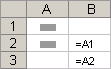
Απόλυτες αναφορές Μια απόλυτη αναφορά κελιού σε έναν τύπο, όπως η αναφορά $A$1, παραπέμπει πάντοτε σε ένα κελί που βρίσκεται σε μια συγκεκριμένη θέση. Εάν αλλάξει η θέση του κελιού που περιέχει τον τύπο, η απόλυτη αναφορά παραμένει ίδια. Εάν αντιγράψετε ή συμπληρώσετε τον τύπο οριζόντια σε γραμμές ή κατακόρυφα σε στήλες, η απόλυτη αναφορά δεν προσαρμόζεται. Από προεπιλογή, οι νέοι τύποι χρησιμοποιούν σχετικές αναφορές και ίσως χρειαστεί να τις αλλάξετε σε απόλυτες αναφορές. Για παράδειγμα, εάν αντιγράψετε ή συμπληρώσετε μια απόλυτη αναφορά από το κελί B2 στο κελί B3, η αναφορά παραμένει ίδια και για τα δύο κελιά: =$A$1.
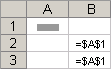
Μεικτές αναφορές Μια μεικτή αναφορά έχει μια απόλυτη στήλη και μια σχετική γραμμή ή μια απόλυτη γραμμή και μια σχετική στήλη. Μια απόλυτη αναφορά σε στήλη έχει τη μορφή $A1, $B1 κ.ο.κ. Μια απόλυτη αναφορά σε γραμμή έχει τη μορφή A$1, B$1 κ.ο.κ. Εάν αλλάξει η θέση του κελιού που περιέχει τον τύπο, η σχετική αναφορά αλλάζει ενώ η απόλυτη αναφορά παραμένει αμετάβλητη. Εάν αντιγράψετε ή συμπληρώσετε τον τύπο οριζόντια σε γραμμές ή κατακόρυφα σε στήλες, η σχετική αναφορά προσαρμόζεται αυτόματα ενώ η απόλυτη αναφορά δεν προσαρμόζεται. Για παράδειγμα, εάν αντιγράψετε ή συμπληρώσετε μια μεικτή αναφορά από το κελί A2 στο κελί B3, θα προσαρμοστεί από =A$1 σε =B$1.
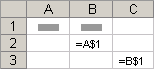
Το στυλ αναφοράς 3-Δ
Εύκολη αναφορά σε πολλά φύλλα εργασίας Εάν θέλετε να αναλύσετε δεδομένα που βρίσκονται στο ίδιο κελί ή στην ίδια περιοχή κελιών σε πολλά φύλλα εργασίας του βιβλίου εργασίας, χρησιμοποιήστε μια αναφορά 3-Δ. Η αναφορά 3-Δ περιλαμβάνει την αναφορά του κελιού ή της περιοχής έχοντας πριν από αυτήν μια περιοχή ονομάτων φύλλων εργασίας. Excel για το Web χρησιμοποιεί όλα τα φύλλα εργασίας που είναι αποθηκευμένα μεταξύ του αρχικού και του τελικού ονόματος της αναφοράς. Για παράδειγμα, η συνάρτηση =SUM(Φύλλο2:Φύλλο13!B5) προσθέτει όλες τις τιμές που περιέχονται στο κελί B5 σε όλα τα φύλλα εργασίας που βρίσκονται μεταξύ του Φύλλου 2 και του Φύλλου 13, συμπεριλαμβανομένων και των δύο αυτών φύλλων.
-
Μπορείτε να χρησιμοποιήσετε αναφορές 3-Δ για να παραπέμψετε σε κελιά άλλων φύλλων, να προσδιορίσετε ονόματα και να δημιουργήσετε τύπους, χρησιμοποιώντας τις ακόλουθες συναρτήσεις: SUM, AVERAGE, AVERAGEA, COUNT, COUNTA, MAX, MAXA, MIN, MINA, PRODUCT, STDEV.P, STDEV.S, STDEVA, STDEVPA, VAR.P, VAR.S, VARA και VARPA.
-
Οι αναφορές 3-Δ δεν είναι δυνατό να χρησιμοποιηθούν σε τύπους πίνακα.
-
Οι αναφορές 3-Δ δεν είναι δυνατό να χρησιμοποιηθούν με τον τελεστής τομής (ένα διάστημα) ή σε τύπους που χρησιμοποιούν έμμεση διασταύρωση.
Τι συμβαίνει κατά τη μετακίνηση, την αντιγραφή, την εισαγωγή ή τη διαγραφή φύλλων εργασίας Τα ακόλουθα παραδείγματα εξηγούν τι συμβαίνει όταν μετακινείτε, αντιγράφετε, εισάγετε ή διαγράφετε φύλλα εργασίας που περιλαμβάνονται σε μια αναφορά 3-Δ. Τα παραδείγματα χρησιμοποιούν τον τύπο =SUM(Φύλλο2:Φύλλο6!A2:A5) για την πρόσθεση των τιμών των κελιών A2 έως A5 στα φύλλα εργασίας 2 έως 6.
-
Εισαγωγή ή αντιγραφή Εάν εισαγάγετε ή αντιγράψετε φύλλα μεταξύ των φύλλων Φύλλο2 και Φύλλο6 (τα τελικά σημεία σε αυτό το παράδειγμα), Excel για το Web περιλαμβάνει στους υπολογισμούς όλες τις τιμές των κελιών A2 έως A5 από τα φύλλα που προστέθηκαν.
-
Διαγραφή Εάν διαγράψετε φύλλα μεταξύ των φύλλων Φύλλο2 και Φύλλο6, Excel για το Web καταργεί τις τιμές τους από τον υπολογισμό.
-
Μετακίνηση Εάν μετακινήσετε φύλλα μεταξύ των φύλλων Φύλλο2 και Φύλλο6 σε μια θέση έξω από την περιοχή φύλλων αναφοράς, Excel για το Web καταργεί τις τιμές τους από τον υπολογισμό.
-
Μετακίνηση τελικού σημείου Εάν μετακινήσετε το Φύλλο2 ή το Φύλλο6 σε άλλη θέση στο ίδιο βιβλίο εργασίας, Excel για το Web προσαρμόζει τον υπολογισμό ώστε να χωρέσει τη νέα περιοχή φύλλων μεταξύ των δύο αυτών φύλλων.
-
Διαγραφή τελικού σημείου Εάν διαγράψετε το Φύλλο2 ή το Φύλλο6, Excel για το Web προσαρμόζει τον υπολογισμό ώστε να χωρέσει την περιοχή φύλλων μεταξύ των δύο αυτών φύλλων.
Το στυλ αναφοράς R1C1
Μπορείτε επίσης να χρησιμοποιήσετε ένα στυλ αναφοράς όπου οι γραμμές και οι στήλες του φύλλου εργασίας είναι αριθμημένες. Το στυλ αναφοράς R1C1 είναι χρήσιμο για τον υπολογισμό των θέσεων γραμμών και στηλών σε μακροεντολές. Στο στυλ R1C1, η Excel για το Web υποδεικνύει τη θέση ενός κελιού με ένα "R" ακολουθούμενο από έναν αριθμό γραμμής και ένα "C" ακολουθούμενο από έναν αριθμό στήλης.
|
Αναφορά |
Σημασία |
|
R[-2]C |
Μια σχετική αναφορά στο κελί που βρίσκεται δύο γραμμές προς τα επάνω και στην ίδια στήλη |
|
R[2]C[2] |
Μια σχετική αναφορά στο κελί που βρίσκεται δύο γραμμές προς τα κάτω και δύο στήλες προς τα δεξιά |
|
R2C2 |
Μια απόλυτη αναφορά στο κελί που βρίσκεται στη δεύτερη γραμμή και στη δεύτερη στήλη |
|
R[-1] |
Μια σχετική αναφορά σε ολόκληρη τη γραμμή που βρίσκεται επάνω από το ενεργό κελί |
|
R |
Μια απόλυτη αναφορά στην τρέχουσα γραμμή |
Όταν καταγράφετε μια μακροεντολή, Excel για το Web καταγράφει ορισμένες εντολές χρησιμοποιώντας το στυλ αναφοράς R1C1. Για παράδειγμα, εάν καταγράψετε μια εντολή, όπως κάνοντας κλικ στο κουμπί Αυτόματη Άθροιση για να εισαγάγετε έναν τύπο που προσθέτει μια περιοχή κελιών, Excel για το Web καταγράφει τον τύπο χρησιμοποιώντας αναφορές με στυλ R1C1 και όχι με στυλ A1.
Χρήση ονομάτων σε τύπους
Μπορείτε να δημιουργήσετε καθορισμένα ονόματα για να αναπαραστήσετε κελιά, περιοχές κελιών, τύπους, σταθερές ή Excel για το Web πίνακες. Το όνομα είναι μια χαρακτηριστική συντομογραφία που διευκολύνει την κατανόηση του σκοπού μιας αναφοράς κελιών, μιας σταθεράς, ενός τύπου ή ενός πίνακα, καθώς ίσως είναι δύσκολο κάθε ένα από αυτά τα στοιχεία να γίνει κατανοητό με την πρώτη ματιά. Οι ακόλουθες πληροφορίες παρουσιάζουν συνηθισμένα παραδείγματα ονομάτων, καθώς και τον τρόπο χρήσης τους σε τύπους για τη βελτίωση της σαφήνειας και της δυνατότητας κατανόησής τους.
|
Τύπος παραδείγματος |
Παράδειγμα, χρήση περιοχών αντί για ονόματα |
Παράδειγμα, χρήση ονομάτων |
|
Αναφορά |
=SUM(A16:A20) |
=SUM(Πωλήσεις) |
|
Σταθερά |
=PRODUCT(A12;9,5%) |
=PRODUCT(Τιμή;ΦορολογικόςΣυντελεστής) |
|
Τύπος |
=TEXT(VLOOKUP(MAX(A16;A20);A16:B20;2;FALSE);"μ/ηη/εεεε") |
=TEXT(VLOOKUP(MAX(Πωλήσεις);ΠληροφορίεςΠωλήσεων;2;FALSE);"μ/ηη/εεεε") |
|
Πίνακας |
A22:B25 |
=PRODUCT(Τιμή;Πίνακας1[@Φορολογικός συντελεστής]) |
Τύποι ονομάτων
Υπάρχουν διάφοροι τύποι ονομάτων που μπορείτε να δημιουργήσετε και να χρησιμοποιήσετε.
Καθορισμένο όνομα Ένα όνομα το οποίο αντιπροσωπεύει ένα κελί, μια περιοχή κελιών, έναν τύπο ή μια σταθερή τιμή. Μπορείτε να δημιουργήσετε το δικό σας καθορισμένο όνομα. Επίσης, Excel για το Web ορισμένες φορές δημιουργεί ένα καθορισμένο όνομα για εσάς, όπως όταν ορίζετε μια περιοχή εκτύπωσης.
Όνομα πίνακα Ένα όνομα για έναν πίνακα Excel για το Web, το οποίο είναι μια συλλογή δεδομένων σχετικά με ένα συγκεκριμένο θέμα που είναι αποθηκευμένο σε εγγραφές (γραμμές) και πεδία (στήλες). Excel για το Web δημιουργεί ένα προεπιλεγμένο Excel για το Web όνομα πίνακα "Πίνακας1", "Πίνακας2" κ.ο.κ., κάθε φορά που εισάγετε έναν πίνακα Excel για το Web, αλλά μπορείτε να αλλάξετε αυτά τα ονόματα ώστε να είναι πιο χαρακτηριστικά.
Δημιουργία και καταχώρηση ονομάτων
Μπορείτε να δημιουργήσετε ένα όνομα χρησιμοποιώντας την επιλογή Δημιουργία ονόματος από επιλογή. Μπορείτε να δημιουργήσετε εύκολα ονόματα από υπάρχουσες ετικέτες γραμμών και στηλών, χρησιμοποιώντας μια επιλογή κελιών στο φύλλο εργασίας.
Σημείωση: Από προεπιλογή, τα ονόματα είναι απόλυτες αναφορές κελιού.
Μπορείτε να καταχωρήσετε ένα όνομα με:
-
Πληκτρολόγηση Πληκτρολογώντας για παράδειγμα, το όνομα, ως όρισμα σε έναν τύπο.
-
Χρήση Αυτόματης Καταχώρησης τύπου Χρησιμοποιήστε την αναπτυσσόμενη λίστα "Αυτόματη Καταχώρηση τύπου", όπου τα έγκυρα ονόματα παρατίθενται αυτόματα.
Χρήση τύπων πίνακα και σταθερών πίνακα
Excel για το Web δεν υποστηρίζει τη δημιουργία τύπων πίνακα. Μπορείτε να προβάλετε τα αποτελέσματα τύπων πίνακα που έχουν δημιουργηθεί στην εφαρμογή υπολογιστών του Excel, αλλά δεν μπορείτε να επεξεργαστείτε ή να επαναλάβετε τον υπολογισμό τους. Εάν έχετε την εφαρμογή υπολογιστών του Excel, κάντε κλικ στην επιλογή Άνοιγμα στο Excel για εργασία με πίνακες.
Το ακόλουθο παράδειγμα πίνακα υπολογίζει τη συνολική τιμή ενός πίνακα τιμών μετοχών και μεριδίων χωρίς να χρησιμοποιήσει μια γραμμή κελιών για τον υπολογισμό και την εμφάνιση των μεμονωμένων τιμών κάθε μετοχής.
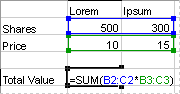
Όταν εισάγετε τον τύπο ={SUM(B2:D2*B3:D3)} ως τύπο πίνακα, ο τύπος πολλαπλασιάζει τα μερίδια και την τιμή κάθε μετοχής και στη συνέχεια προσθέτει τα αποτελέσματα αυτών των υπολογισμών.
Για τον υπολογισμό πολλαπλών αποτελεσμάτων Ορισμένες συναρτήσεις φύλλων εργασίας επιστρέφουν πίνακες τιμών ή απαιτούν ως όρισμα έναν πίνακα τιμών. Για να υπολογίσετε πολλαπλά αποτελέσματα με έναν τύπο πίνακα, πρέπει να εισαγάγετε τον πίνακα σε μια περιοχή κελιών η οποία έχει τον ίδιο αριθμό γραμμών και στηλών με τα ορίσματα του πίνακα.
Για παράδειγμα, έχοντας ως δεδομένα μια σειρά τριών ποσών πωλήσεων (στη στήλη Β) για μια σειρά τριών μηνών (στη στήλη Α), η συνάρτηση TREND καθορίζει τις τιμές προσαρμοσμένης ευθείας για τα ποσά πωλήσεων. Προκειμένου να εμφανιστούν όλα τα αποτελέσματα του τύπου, ο τύπος εισάγεται σε τρία κελιά της στήλης C (C1:C3).
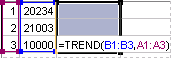
Όταν εισάγετε τον τύπο =TREND(B1:B3;A1:A3) ως τύπο πίνακα, υπολογίζονται τρία ξεχωριστά αποτελέσματα (22196, 17079 και 11962), τα οποία βασίζονται στα τρία ποσά πωλήσεων και στους τρεις μήνες.
Χρήση σταθερών πίνακα
Σε έναν συνηθισμένο τύπο, μπορείτε να καταχωρήσετε μια αναφορά σε ένα κελί που περιέχει μια τιμή ή την ίδια την τιμή, που ονομάζεται και σταθερά. Κατ' αναλογία, σε έναν τύπο πίνακα μπορείτε να εισαγάγετε μια αναφορά σε έναν πίνακα ή να εισαγάγετε τον πίνακα τιμών που περιέχονται μέσα στα κελιά, ο οποίος ονομάζεται και σταθερά πίνακα. Οι τύποι πίνακα δέχονται τις σταθερές με τον ίδιο τρόπο όπως και οι κοινοί τύποι, αλλά πρέπει να καταχωρείτε τις σταθερές πίνακα με συγκεκριμένη μορφή.
Οι σταθερές πίνακα μπορεί να περιέχουν αριθμούς, κείμενο, λογικές τιμές (όπως TRUE και FALSE) και τιμές σφάλματος (όπως #Δ/Υ). Η ίδια σταθερά πίνακα μπορεί να περιέχει διαφορετικούς τύπους τιμών — για παράδειγμα, {1\3\4;TRUE\FALSE\TRUE}. Οι αριθμοί των σταθερών πίνακα μπορεί να είναι σε ακέραια, δεκαδική ή επιστημονική μορφή. Το κείμενο πρέπει να περικλείεται σε διπλά εισαγωγικά — για παράδειγμα, "Τρίτη".
Οι σταθερές πίνακα δεν μπορούν να περιέχουν αναφορές κελιών, στήλες ή γραμμές άνισου μήκους, τύπους ή τους ειδικούς χαρακτήρες $ (σύμβολο δολαρίου), παρενθέσεις ή % (σύμβολο ποσοστού).
Όταν μορφοποιείτε σταθερές πίνακα, βεβαιωθείτε ότι:
-
Τις έχετε περικλείσει σε άγκιστρα ( { } ).
-
Διαχωρίζετε τις τιμές που βρίσκονται σε διαφορετικές στήλες με ανάποδες καθέτους (\). Για παράδειγμα, για να απεικονίσετε τις τιμές 10, 20, 30 και 40, πληκτρολογήστε {10\20\30\40}. Αυτή η σταθερά πίνακα είναι γνωστή ως πίνακας 1 επί 4 και είναι ισοδύναμη με την αναφορά 1 γραμμή επί 4 στήλες.
-
Διαχωρίζετε τις τιμές που βρίσκονται σε διαφορετικές γραμμές με ελληνικά ερωτηματικά (;). Για παράδειγμα, για να απεικονίσετε τις τιμές 10, 20, 30 και 40 σε μία γραμμή και τις τιμές 50, 60, 70 και 80 στη γραμμή που βρίσκεται ακριβώς από κάτω, θα καταχωρούσατε μια σταθερά πίνακα 2 επί 4: {10\20\30\40\50\60\70\80}.











